制作复古艺术胶片女生人像照片的Photoshop教程
软件云 人气:0本教程主要使用Photoshop调出外景人像复古胶片艺术效果,教程的效果主要以复古暖黄色为主,一种非常怀旧的艺术效果,推荐过来给思缘的朋友学习,希望大家可以喜欢。
胶片的独特风格,能够唤起观众们的年代记忆,而数码相机的便利和实用性,是摄影师难以拒绝的条件。如何把这两种优势融合在一起,这就是此篇文章的重点,教你如何快速给数码照片增加胶片味。
先看看效果图对比:

首先我们用ACR打开一张RAW格式的原图:

稍微压高光找回细节,一般人在这里会提阴影找回暗部,看个人爱好。
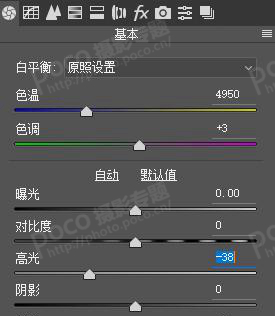
然后点确认进入PS里进行磨皮液化操作。此教程只教调色部分!

磨皮完后再次进入ACR,进行图片操作压低高光和提升阴影细节【为了后面的胶片曲线的强对比,不死黑】,再整体色调不偏紫色。
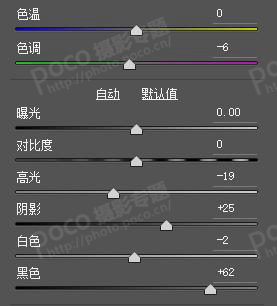

然后用曲线RGB调整一个胶片曲线出来,左是暗部,中间是整体,亮度右边是高光。专业叫暗调、中间调、高光。
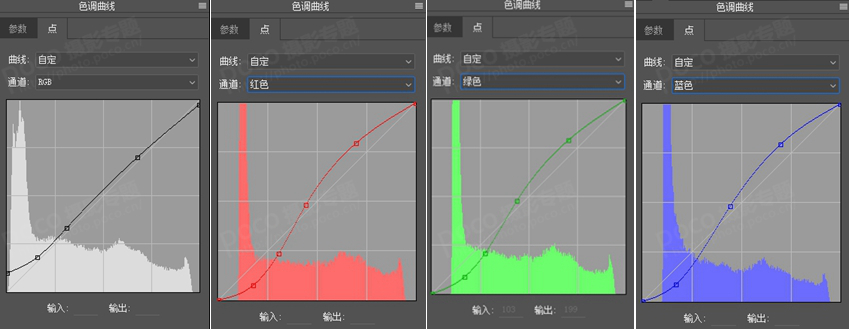
红绿蓝的通道曲线是特别好用的调色法宝,可以做到很棒的色调感觉!所以要多去练习和尝试。线条往上就是该色调的加强,往下就是……你试试吧。这个RGB色调曲线是胶片的曲线,加强各层次。加点锐度:
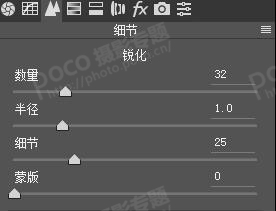
现在发现很红对不对,质感已经有了,那进行HSL的色相饱和度调整一下。

可以多观察哪里进行了调整对比上一个效果。参数只适合这一张,光线变化和场景不同都要变动一点。所以不要死记硬背,而是去理解。
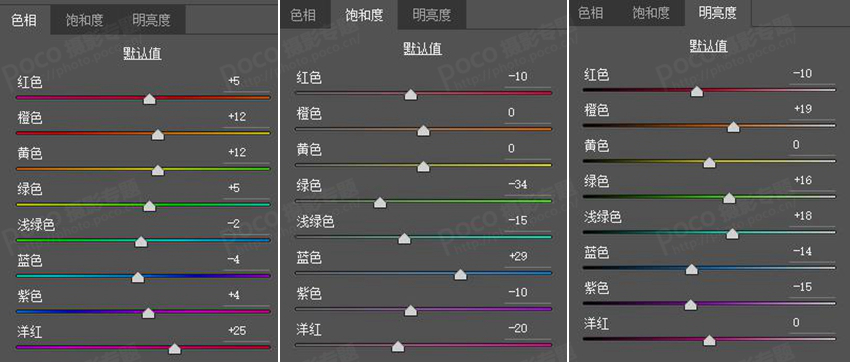

然后分离色调把阴影加点绿,为什么?因为这样更好看呀^-^,也更对胶片偏色的特点,画面层次感更好。然后加点噪点营造胶片颗粒氛围感。相机校准这里再调整一下。(这时就可以保存预设了)然后进入PS里再细调整一下。
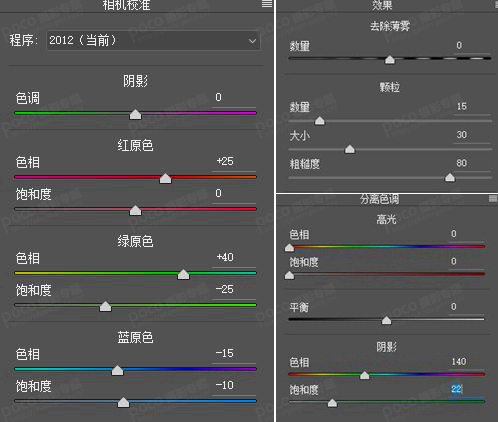

选择可选颜色对单独的颜色通道进行细微调整。这一步变化很大加重了绿色和氛围感。
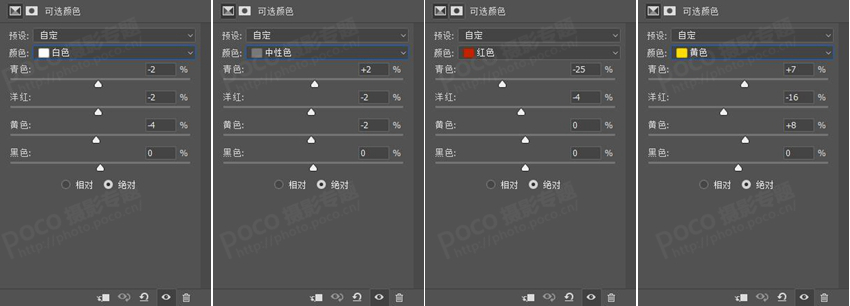
让我们看一下最终效果对比。

加载全部内容